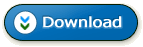Tidak sedikit user yang ingin mencoba browser Google Chrome namun gagal dalam melakukan install-nya.
Sebagian besar user, apabila mengalami kegagalan seperti itu malas untuk mencari penyebabnya, sebab mereka hanya coba-coba lalu meninggalkannya dan beralih ke browser lain yang biasa digunakan.

Disini akan dijelaskan sedikit cara mengatasi gagal install Google Chrome tersebut :
Anda dapat menggunakan pilihan tambahan kata
Jika anda menggunakan
Jika anda menggunakan
Berikut ini adalah cara untuk menjalankannya :
Sebagian besar user, apabila mengalami kegagalan seperti itu malas untuk mencari penyebabnya, sebab mereka hanya coba-coba lalu meninggalkannya dan beralih ke browser lain yang biasa digunakan.

Disini akan dijelaskan sedikit cara mengatasi gagal install Google Chrome tersebut :
Anda dapat menggunakan pilihan tambahan kata
--no-sandbox atau --in-process-plugins saat akan menggunakan Google Chrome. Kata-kata tersebut diletakan setelah chrome.exeJika anda menggunakan
--no-sandbox , berguna untuk mencegah virus atau malware yang akan menyerang pada komputer anda, sehingga anda tidak perlu mengandalkan program antivirus untuk menjaga komputer anda dari terinfeksi oleh virus komputer.Jika anda menggunakan
--in-process-plugins, secara default Chrome akan menjalankan plug-in dalam proses terpisah dari browser itu sendiri. Keuntungannya adalah jika plug-in crash, tidak akan menyebabkan seluruh browser crash. Jadi, --in-process-plugins dapat memerintahkan Chrome agar menjalankan plug-in dalam proses yang sama sebagai browser. Perintah ini lebih cocok untuk pengguna yang tidak peduli apakah mereka mengunjungi situs yang berbahaya atau tidak.Berikut ini adalah cara untuk menjalankannya :
1. Pastikan Anda menutup semua program yang sedang dijalankan.
2. Klik kanan icon Google Chrome di desktop atau Start Menu dan pilih Properties.
3. Lihat ke tab Shortcut tambahkan pada akhir target dengan --no-sandbox atau --in-process-plugins.
4. Sekarang menjalankan Google Chrome seperti biasa. Anda tidak akan melihat 0xc0000142 crash atau 0xc0000005 popup lagi.
Selamat Mencoba.